윈도우10 시작프로그램 program 정체 및 삭제 방법
우연찮게 윈도우10의 작업관리자에서 시작프로그램의 목록을 보게 되었어요. 그런데 다른건 다 익숙한데, program이라는 이상한 시작프로그램이 있는걸 발견했어요!
이건 뭐 삭제도 안되고, 파일의 경로도 알 수 없는 정체를 알 수 없는 녀석이었어요. 이걸 어떻게 제거할까 낑낑대다가 결국엔 해결하고 말았습니다!
혹시나 저와 같은 문제로 고민하시는 분들을 위해, 오늘은 윈도우10 시작프로그램 program의 정체 및 강제 삭제하는 방법에 대해 적어볼까 합니다.
목차
시작프로그램에서 경로를 알 수 없는 program의 정체는?
윈도우10 좌측 하단의 시작 버튼에서 마우스 우클릭 후 작업관리자(단축키 Ctrl + Shift + Esc)에 들어가시면 시작 프로그램 리스트를 확인할 수 있는데요.
대부분의 시작프로그램은 이름, 게시자, 파일 위치 등 상세정보를 확인하실 수 있어요. 그래서 이게 정상적인 프로그램인지, 아니면 악성코드나 바이러스같은건지 분간이 가능한데요.
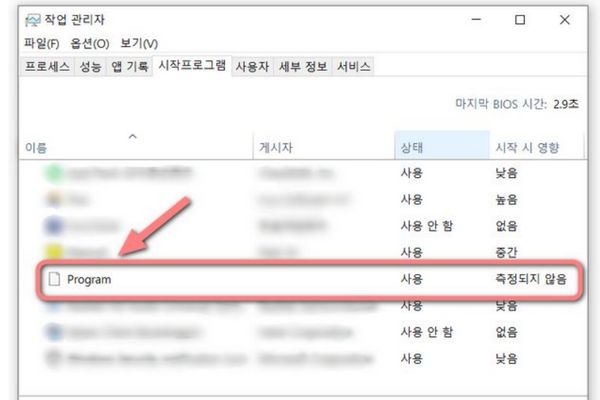
하지만 시작프로그램 중에서도 program이라는 녀석은 속성을 확인할 수 없어서, 게시자나 파일이 저장된 경로 등 상세정보가 확인이 불가능하더라구요. 또한 시작 시 영향은 측정되지 않음 으로 뜨구요.
그래서 많은 분들이 이것을 악성 프로그램이라고 오해하실 수 있는데요. 하지만 program은 바이러스라기 보다는, 대부분 윈도우10에서 무언가를 삭제하고 남은 찌꺼기 같은거라고 보시면 될 것 같아요.
버전이 오래되었거나, 윈도우10과 호환되지 않는 프로그램을 설치하였다가 삭제할 경우, 레지스트리에서 깔끔하게 제거되지 않아 잔여 찌꺼기가 남을 수 있는 것이죠. 이 찌꺼기는 윈도우즈 작업관리자의 시작프로그램 목록에서 program이라고 표시된답니다.
윈도우10 시작프로그램에서 program 삭제 방법
이 program은 앱 목록에서는 확인도 안되고, 그래서 일반적인 방법으로는 삭제가 불가능한데요. 그러면 어떻게 해야 이 잔여 찌꺼기를 말끔하게 제거할 수 있을까요?
보통은 두가지 방법을 사용할 수 있어요. 하나는 레지스트리를 직접 수정하는 방법이고, 다른 하나는 특수한 소프트웨어를 사용하는 방법이에요.
1. 레지스트리 수정 방법
윈도우즈 검색창에서 “레지스트리” 또는 regedit 라고 검색해준 뒤, 레지스트리 편집기를 실행해주세요. 또는 단축키 (윈도우키 + R)을 눌러 실행창을 띄운뒤 regedit를 입력후 확인을 눌러주셔도 됩니다.
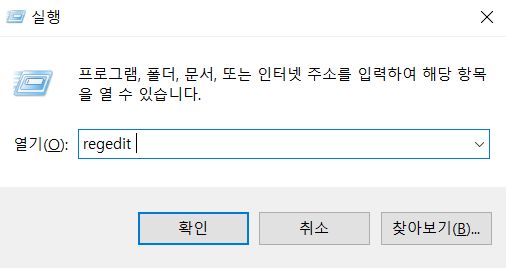
하지만 레지스트리 수정을 하기 전에 반드시 레지스트리를 백업해주셔야 합니다. 백업 방법은 레지스트리 편집기를 실행한 상태에서 [파일] -> [내보내기] -> [하단에 내보내기 범위를 모두로 선택] -> [파일이름 입력후 저장] 해주시면 됩니다.
백업이 끝났다면 아래에 적힌 항목을 찾아서 예전에 제거했었던 프로그램으로 의심되는 것을 삭제해주면 됩니다.
- HKEY_LOCAL_MACHINE\SOFTWARE\Microsoft\Windows\CurrentVersion\Run
- HKEY_LOCAL_MACHINE\SOFTWARE\Wow6432Node\Microsoft\Windows\CurrentVersion\Run (64비트 시스템)
- HKEY_CURRENT_USER\Software\Microsoft\Windows\CurrentVersion\Run
그런데 레지스트리를 수정하는 방법은 꽤 까다롭기도 하고, 잘못 건들면 컴퓨터를 포맷해야 하는 불상사를 겪을 수도 있죠ㅠ 그래서 특수한 소프트웨어를 활용해서 제거하는게 편리할 수도 있어요.
2. 특수한 소프트웨어를 활용해 시작프로그램 program 삭제
이 문제를 해결하기 위해 사용해볼 수 있는 프로그램으로는 3가지를 들 수 있겠는데요.
1) WhatInStartup
이 유틸리티는 윈도우즈를 부팅할때 자동으로 시작되는 모든 응용 프로그램을 감지하고 목록을 표시해 줍니다.
https://www.nirsoft.net/utils/what_run_in_startup.html 여기 가셔서, 아래로 쭉 스크롤해보시면, 32비트와 64비트 버전을 다운로드받을 수 있습니다. 자신의 운영체제 버전에 따라 선택해서 받아주신 뒤 관리자권한으로 실행해주세요.
그후 윈도우10에서의 작업관리자와 WhatInStartup이라는 유틸에서 보여지는 시작프로그램 목록들을 서로 비교해보시면, 정체를 알 수 없는 program이 어떤 것인지 찾아내실 수 있을거에요.
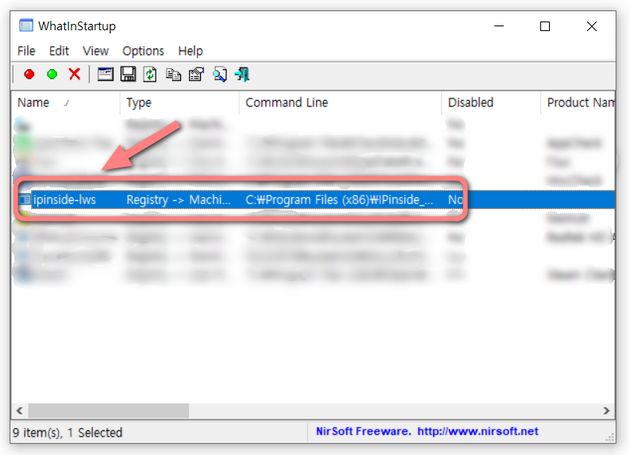
저도 실행해봤는데, 작업관리자에서는 program이라고 표시되어 있던 것이, 여기서는 ipinside-lws라고 표시되는걸 확인할 수 있었네요.
ipinside-lws는 은행이나 관공서 사이트에 접속할때 설치하는 프로그램인데요. 현재 저는 필요치 않기 때문에 삭제하기로 했네요.
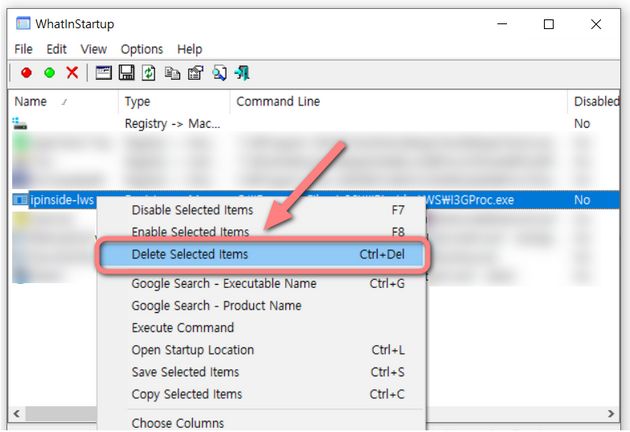
목록에서 마우스 우클릭 한뒤, Delete Selected Items를 클릭해주시거나, 단축키 Ctrl + Del을 통해 삭제해주시면 됩니다. 이렇게 필요없는 걸 제거한 뒤 작업관리자에서 시작프로그램의 목록을 확인해보시면, program이 사라진 것을 확인하실 수 있을 거에요.
2) Autoruns for Windows
Autoruns는 마이크로소프트사에서 무료로 배포하는 유틸로, 자동실행과 관련한 다양한 정보를 제공해 준답니다.
https://docs.microsoft.com/ko-kr/sysinternals/downloads/autoruns 여기서 받아주신 뒤, 압축해제후 Autoruns.exe나 Autoruns64.exe를 관리자 권한으로 실행해 줍니다.
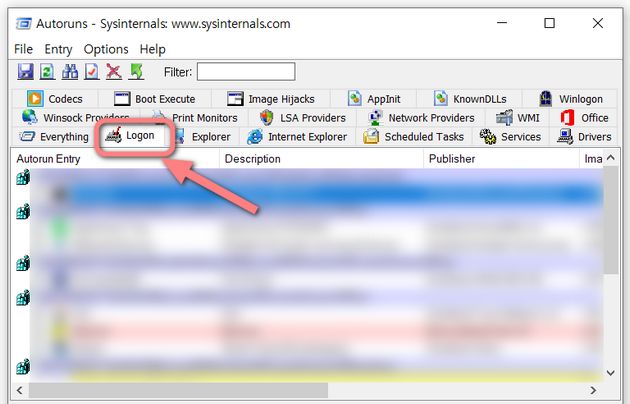
그후 Logon을 눌러서(Everything에서도 볼 수 있음) 거기 뜨는 항목들과 윈도우즈 작업관리자의 시작프로그램들과 서로 비교해주세요. 그후 program이 무엇인지 찾아낸 뒤 삭제를 눌러주시면 됩니다.
3) CCleaner
마지막으로 CCleaner이라는 정리 소프트웨어를 활용해볼 수 도 있겠는데요. CCleaner를 받으신 뒤, [도구] -> [시작프로그램]으로 가신뒤, 문제되는 항목을 삭제해주시면 됩니다.

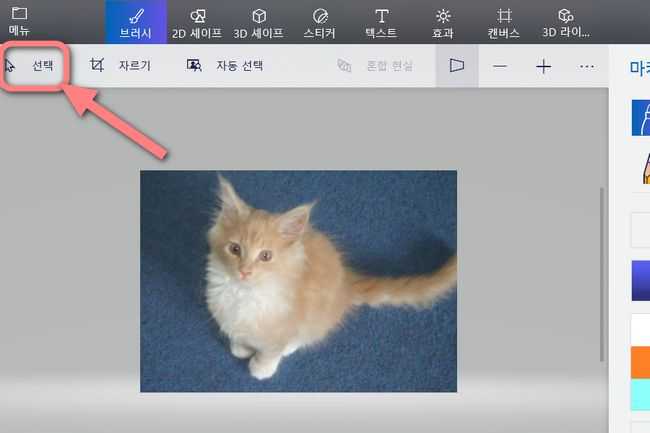
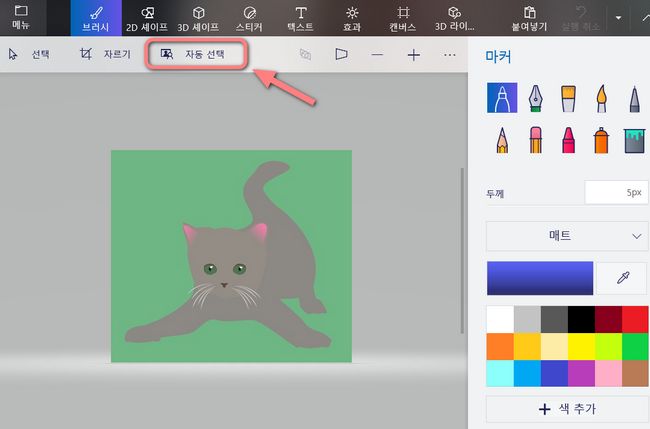
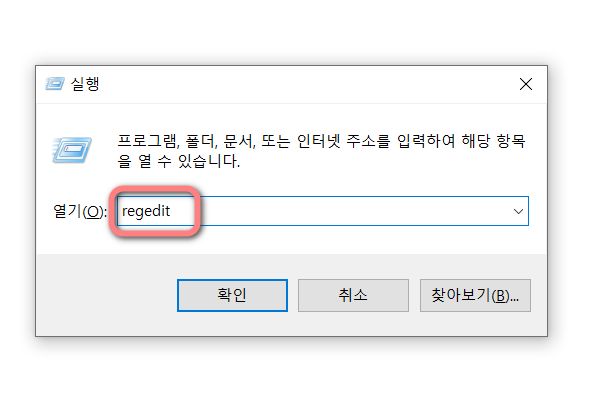
라미냥님! 감사합니다. 다운 받아 샐행하니 저는 ipinside-lws와 또 한 가지가 더 떠서 두 가지가 있더라구요. 깔끔하게 잘 해결했습니다. 올려주신 포스트 감사합니다.